
1.5 Файлова система і структура
Інформація в комп'ютері зберігається в пам'яті або на різних носіях, таких як: гнучкі і жорсткі диски, або компакт-диски. При виключенні живлення комп'ютера інформація, що зберігається в пам'яті комп'ютера, втрачається, а що зберігається на дисках - ні.
Вся інформація, призначена для довготривалого використання, зберігається у файлах. Для зручності файли зберігаються в різних папках, які розташовані на дисках.
На кожному диску поміщається безліч різних файлів. Будь-який файл може розташовуватися як прямо на диску, так і в довільній папці, яка у свою чергу також може розташовуватися в іншій папці (Рисунок 1.15).
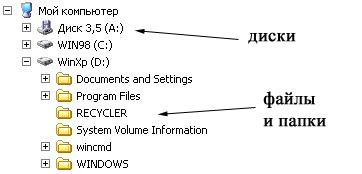
Рисунок 1.15 - Структура зберігання інформації на дисках
Структура зберігання інформації на диску, при якому одні папки можуть розташовуватися в інших папках, називається ієрархічною або деревовидною. Щоб однозначно визначити конкретний файл, потрібно задати його назву і місцеположення, тобто назва диска і імена всіх вкладених папок, в яких знаходиться даний файл. Часто точне розташування файлу на диску називають повним ім'ям файлу або шляхом до файлу.
При вказівці шляху до файлу імена папок відділяються один від одного і від імені диска за допомогою символу зворотної косої межі “\”, наприклад, С:\Мої документи\ Мої малюнки\ Я в молодості.jpg. Даний запис означає, що файл з ім'ям Я в молодості.jpg розташований в папці Мої малюнки. Ця папка знаходиться в папці Мої документи, розміщеною на диску С:.
Зверніть увагу, що в розглянутому прикладі ім'я файлу містить в собі символ крапки і як би складається з двох частин – до крапки і після неї. Частина імені, розташована після крапки, називається розширенням і використовується для позначення виду інформації, що зберігається у файлі.
1.6 Запуск і завершення програм
Найпростішим способом запуску програми є подвійне клацання мишею на значку цієї програми, якщо цей значок розташований на робочому столі Windows.
Список
встановлених на вашому комп'ютері
програм можна побачити, вибравши команду
Всі
програми головного
меню. Щоб зробити це, необхідно натиснути
кнопку Пуск
і перемістити покажчик миші до зображення
стрілки
![]() команди Всі
програми.
Поряд з головним меню буде відкрито ще
одне меню. У нім теж є команди, пов'язані
з допоміжними меню. Такі команди
позначаються стрілками
.
Для вибору команди меню клацніть на ній
мишею. Переміщаючись по командах, можна
вибрати команду меню, яка відповідає
потрібній нам програмі (Рисунок 1.16).
команди Всі
програми.
Поряд з головним меню буде відкрито ще
одне меню. У нім теж є команди, пов'язані
з допоміжними меню. Такі команди
позначаються стрілками
.
Для вибору команди меню клацніть на ній
мишею. Переміщаючись по командах, можна
вибрати команду меню, яка відповідає
потрібній нам програмі (Рисунок 1.16).
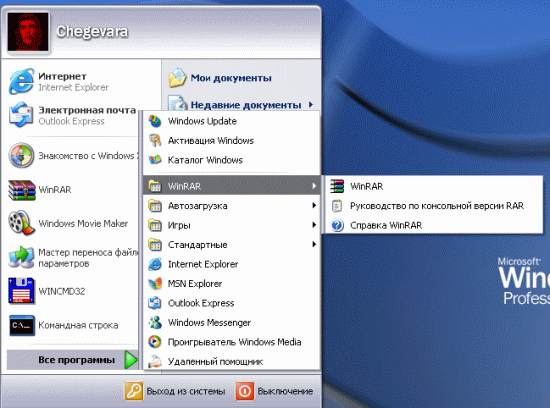
Рисунок 1.16 - Запуск програми з головного меню
Завершення роботи програми залежить від самої програми, але більшість програм мають спеціальну команду меню Файл * Вихід.
2 ПРАКТИЧНА ЧАСТИНА
(завдання для лабораторної роботи)
Ознайомтесь із розташуванням груп клавіш клавіатури.
Ознайомтесь із робочим столом операційної системи Windows та основними елементами, які розташовані на ньому.
Визначте елементи головного меню системи та панелі задач.
Відкрийте Мої документи, ознайомтесь і опишіть основні елементи вікна.
Змініть розмір вікна, згорніть вікно, розгорніть вікно, розгорніть вікно на весь екран, поверніть попередній розмір вікна, закрийте вікно.
Відкрийте Мій комп’ютер, ознайомтесь із файловою структурою.
Створіть на диску D: у папці Student папку із своїм прізвищем.
Запустіть програму Блокнот (Пуск * Всі програми * Стандартні * Блокнот)
Введіть текст – Лабораторна робота № 1.
Збережіть у своїй папці текстовий файл з назвою lr1.txt.
Створіть у папці зі своїм прізвищем папку з назвою lr1.
Скопіюйте щойно створений файл у папку lr1 і перейменуйте його на zvit lr1.txt.
Видаліть файл lr1.txt.
Виконайте індивідуальне завдання.
Запустіть тренажер набору тексту.
16.Перегляньте комп’ютерну презентацію «Історія розвитку обчислювальної техніки».
Зміст звіту
Найменування лабораторної роботи.
Мета роботи.
Перелік виконаних завдань для лабораторної роботи.
Висновок.
Контрольні запитання
Яка є головна керуюча клавіша комп'ютерної клавіатури ?
Для чого використовується клавіша (Backspace) ?
Як називаються клавіші, розташовані в ряд у верхній частині клавіатури та як вони позначаються ?
Для чого справа на клавіатурі розташований блок додаткових клавіш ?
Які клавіші призначені для управління курсором та де вони знаходяться ?
Для чого призначені клавіші (Page Up), (Page Down), (Home) і (End) ?
Яка клавіша видаляє символи, що знаходяться праворуч від курсору ?
У нижній частині робочого столу розташована смуга, як вона називається ?
Яке основне призначення панелі задач ?
Для чого призначена кнопка ?
Де зберігається вся інформація, яка призначена для довготривалого
використання ?
Як називається структура зберігання інформації на диску, при якому одні
папки можуть розташовуватися в інших папках ?
